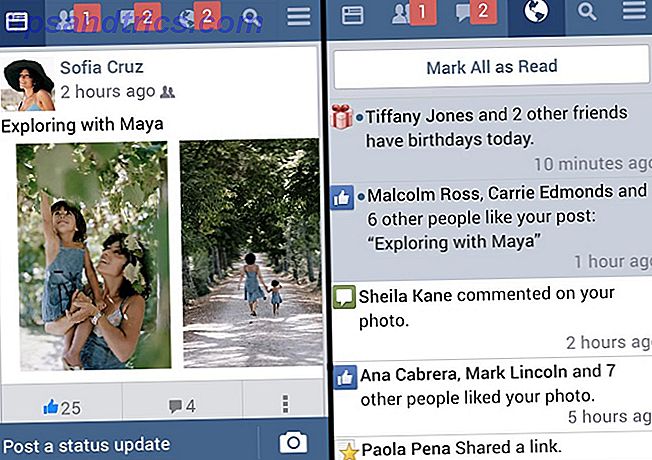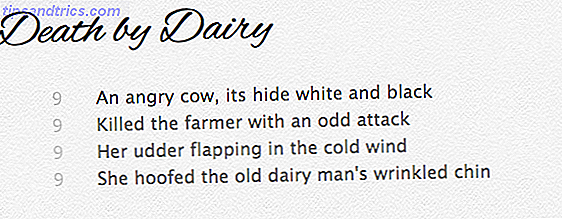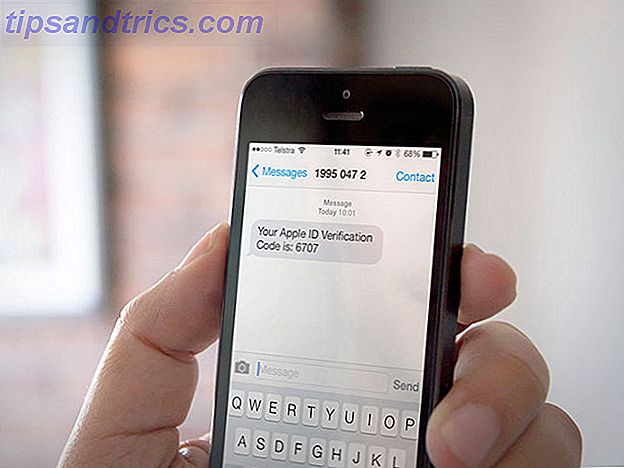Eye strain 5 Significa que tienes Computer Eye Strain (y cómo aliviarlo y prevenirlo) 5 Signos que tienes Computer Eye Strain (y cómo aliviarlo y prevenirlo) La fatiga visual de la computadora es un problema real para hasta el 90 por ciento de los usuarios de computadoras pesadas . Aquí encontrará todo lo que necesita saber sobre qué es y cómo prevenirlo. Leer más puede ser un gran problema para cualquiera que pase mucho tiempo mirando pantallas, ya sea un monitor de escritorio, un televisor o incluso un teléfono inteligente. La configuración incorrecta del brillo de la pantalla puede hacer que sus ojos se tensen y se fatiguen 5 Señales que tiene Computer Eye Strain (y cómo aliviarlo y prevenirlo) 5 Signos que tiene Computer Eye Strain (y cómo aliviarlo y prevenirlo) problema para hasta el 90 por ciento de los usuarios de computadoras pesadas. Aquí encontrará todo lo que necesita saber sobre qué es y cómo prevenirlo. Leer más, mientras mira a pantallas brillantes por la noche puede hacer que sea difícil conciliar el sueño.
La investigación ha demostrado que la exposición a la luz azul (del tipo emitido por las pantallas electrónicas) durante la noche puede interrumpir su ritmo circadiano, un proceso biológico relacionado con los ciclos del sueño. ¿No sería genial si hubiera una aplicación de brillo de Android que redujera, o incluso eliminara, este problema? Estas mismas aplicaciones pueden ayudar a que tus ojos no queden cegados por el brillo cuando estás en la oscuridad.
Es por eso que deberías comenzar a usar una de las siguientes aplicaciones de brillo de pantalla de Android. Te sorprenderá lo útiles que pueden ser.
1. CF.Lumen
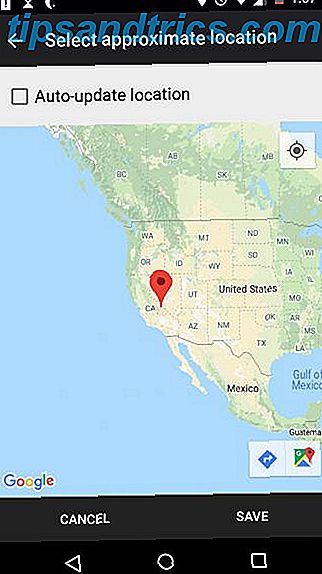


Si hay algo que coloca a CF.Lumen por encima de todas las otras aplicaciones de brillo y temperatura de pantalla, esto es: CF.Lumen ajusta los colores manipulando directamente los valores gamma en lugar de usar una superposición transparente (aunque hay una opción de superposición disponible en la configuración) .
Todos los ajustes automáticos de brillo se realizan de acuerdo con su ubicación y la hora del día. Puede personalizar las cantidades de ajuste, y puede alternar algunas opciones interesantes como "Forzar modo de suspensión en la oscuridad" o "Forzar modo de día con luz ambiente brillante". Útil cuando, por ejemplo, estás en una habitación luminosa a medianoche.
Y aquí hay algo realmente genial para el desarrollador: la versión Pro de CF.Lumen agrega nuevas características como botones de alternar rápido, opciones de notificación y eliminar los pocos inconvenientes de actualización, pero si lo desea, puede alternar la configuración de "Freeload" para obtener todas las características de Pro sin pagar. Cómprelo si puede, pero si no tiene dinero, es bueno saber que esta opción está ahí.
Descargar: CF.Lumen (Gratis con la compra en la aplicación para la actualización Pro)
2. Lux



Lux es una de las mejores aplicaciones de brillo de Android disponibles. Es simple y minimalista y te guiará a través de la configuración con Lux Wizard, lo que significa que no te sentirás abrumado con configuraciones confusas. Ofrece cuatro métodos diferentes para la retroiluminación de ajuste automático:
- Ascendente (se ajusta a medida que cambia la iluminación ambiental)
- Dinámico (se ajusta solo con cambios significativos en la iluminación ambiental)
- Periódico (se ajusta según un cronograma predeterminado)
- On Wake (se ajusta cuando el dispositivo se despierta del modo reposo)
Pero si desea más granularidad, puede sumergirse en la configuración de Lux y ajustar manualmente casi todo lo que desee, incluidos los niveles de brillo mínimo y máximo, cuando cambia el brillo, la rapidez con que el brillo se desvanece, etc. Lux le proporciona toda la potencia.
Una cosa que me encanta de Lux es que puede hacer un brillo bajo cero. A veces, la configuración de brillo más baja de Android sigue siendo demasiado brillante, especialmente cuando estás en una habitación oscura. Lux puede ir incluso más oscuro que eso. También viene con un widget que puede usar para cambios rápidos a los controles de brillo.
También hay una versión Pro opcional con características adicionales: usar la cámara para leer luz ambiental, configuraciones avanzadas de usuario avanzado para control de precisión, modo astrónomo para observadores de estrellas, modo nocturno automático para control de temperatura de color basado en el tiempo (es decir, reducir la luz azul en la noche), y más.
Descargar: Lux Lite (Gratis)
Descargar: Lux Auto Brillo ($ 4)
3. Crepúsculo



Twilight es una aplicación que hace algo similar a F.lux, la conocida aplicación de filtrado de luz azul para PC: utilizando los tiempos de salida y puesta del sol como indicadores, Twilight ajusta automáticamente la temperatura de la pantalla (cuánta luz azul se emite) para disminuir la interrupción de tus ritmos circadianos. Después de la puesta de sol, Twilight amortigua la temperatura de la pantalla usando filtros de luz azul e intensidad de calor.
¿No te importa la luz azul? Esta bien. Twilight también tiene un factor de oscuridad, por lo que puedes ignorar todos los controles de temperatura y calor y simplemente ajustar automáticamente la penumbra de la pantalla según la misma configuración de salida y puesta del sol.
Hay una versión Pro opcional con ajustes adicionales: hora de salida del sol personalizada, hora de puesta a punto personalizada, tiempo de transición personalizado (el tiempo que tarda en desvanecerse desde la ausencia de amortiguación hasta la amortiguación total cuando llega la hora del amanecer o del atardecer) y más.
Descargar: Crepúsculo (Gratis)
Descargar: Twilight Pro ($ 3)
4. Velis



Velis es un reemplazo de la característica de brillo automático predeterminado de Android sin todas las demás características que vienen con otras aplicaciones de administración de brillo. La curva de aprendizaje para Velis es levemente pronunciada, pero eso se debe a que te brinda el máximo control sobre lo que puedes hacer. Afortunadamente, también viene con un asistente de configuración para que pueda comenzar dentro de un minuto de la instalación.
Velis le da un gráfico (lectura de luz ambiental a lo largo del eje X, brillo de la pantalla a lo largo del eje Y) y le permite un control total sobre cómo debería verse el gráfico de brillo automático en cada punto. En tal iluminación ambiental tal y tal, puede establecer el brillo para A; En la luz ambiente de tal y tal, el brillo B. Velis rellena los huecos.
Otras características geniales que encontrarás en Velis: superdimming (incluso más oscuro que el brillo mínimo predeterminado de Android), aplicaciones excluidas (Velis no se ejecutará cuando estas aplicaciones estén enfocadas) y múltiples perfiles para diferentes gráficos de brillo automático.
Descargar: Velis (Gratis)
5. Widget de brillo



Digamos que no quiere jugar con la configuración en absoluto, pero tampoco desea un ajuste de brillo automático. Todo lo que desea es una forma instantánea y sin complicaciones de alternar el brillo a voluntad, preferiblemente en forma de un widget. ¿Hay algo para ti? ¡Sí!
Se llama Widget de Brillo. Esta aplicación liviana (tiene menos de 1MB de tamaño) te permite poner un widget simple en tu pantalla de inicio. Al tocar el widget, se pasa a través de tres configuraciones de brillo: mínimo, medio y máximo. Eso es todo al respecto. La aplicación ni siquiera tiene una página de configuración.
Descargar: widget de brillo (gratis)
¿Qué aplicación Android Brightness te gusta más?
El brillo de la pantalla es una de esas cosas en las que no te das cuenta de cuánto impacto tiene en tu vida diaria hasta que alguien te lo muestra. Solía pensar que el alboroto era una tontería hasta que lo probé por mí mismo, y mis ojos no tardaron en sentirse menos fatigados y mi patrón de sueño se normalizó. ¡No subestimes la utilidad de estas aplicaciones!
Obtenga más información sobre cómo funciona el filtro de luz azul ¿Qué es un filtro de luz azul y qué aplicación funciona mejor? ¿Qué es un filtro de luz azul y qué aplicación funciona mejor? La pantalla de su teléfono lo mantiene despierto. No lo dejes Estas aplicaciones te ayudarán a descansar bien. Lea más y considere instalar una aplicación similar en su computadora. No estoy seguro de cuál? Vea nuestra comparación de f.lux y Night Light en Windows 10 f.lux vs. Windows 10 Night Light: ¿Cuál debería usar? f.lux vs. Windows 10 Night Light: ¿Cuál deberías usar? Si desea reducir la fatiga visual, ¡comience con Windows 10! Le mostramos cómo Night Light y f.lux filtran la luz azul y pueden ayudarlo a dormir mejor. Lee mas .